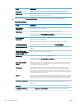HP Color LaserJet Enterprise MFP M681, M682 - User's Guide
Stap twee: Scannen naar netwerkmap instellen
Methode 1: De wizard Scannen naar netwerkmap gebruiken
Met deze optie opent u de installatiewizard die aanwezig is in de geïntegreerde webserver van HP (Embedded
W
eb Server - EWS) voor de printer. De installatiewizard bevat de opties voor basisconguratie.
OPMERKING: Voordat u begint: Als u het IP-adres of de hostnaam van de printer wilt weergeven, raakt u eerst
het pict
ogram Informatie
aan en vervolgens het pictogram Netwerk op het bedieningspaneel van de
printer.
1. Klik in de bovenste EWS-navigatietabbladen op het tabblad Scannen/Digitaal verzenden. Het
dial
oogvenster Wizards E-mail en Scannen naar netwerkmap snel instellen wordt geopend.
2
. Klik in het linkernavigatievenster op Wizards E-mail en Scannen naar netwerkmap snel instellen.
3
. Klik op de koppeling Wizard van de Quick Set voor opslaan in netwerkmap.
4. Klik in het dialoogvenster
Quick Set voor opslaan in netwerkmap toevoegen of verwijderen op Toevoegen.
OPMERKING: Quick Sets zijn taken die snel kunnen worden gestart vanaf het beginscherm van de printer
o
f in de Quick Sets-toepassing.
OPMERKING: De functie Opslaan in netwerkmap kan minimaal worden gecongureerd zonder een Quick
Set t
e maken. Zonder een Quick Set moet de gebruiker echter de bestemmingsmap bij iedere scantaak
opnieuw invoeren in het bedieningspaneel. Een snelinstelling is vereist om metagegevens voor het opslaan
naar netwerkmap in te sluiten.
5
. Voltooi in het dialoogvenster Quick Set voor map toevoegen de volgende handelingen:
a. Typ in het veld Titel Quick Set een titel.
NLWW Scannen naar netwerkmap instellen 103